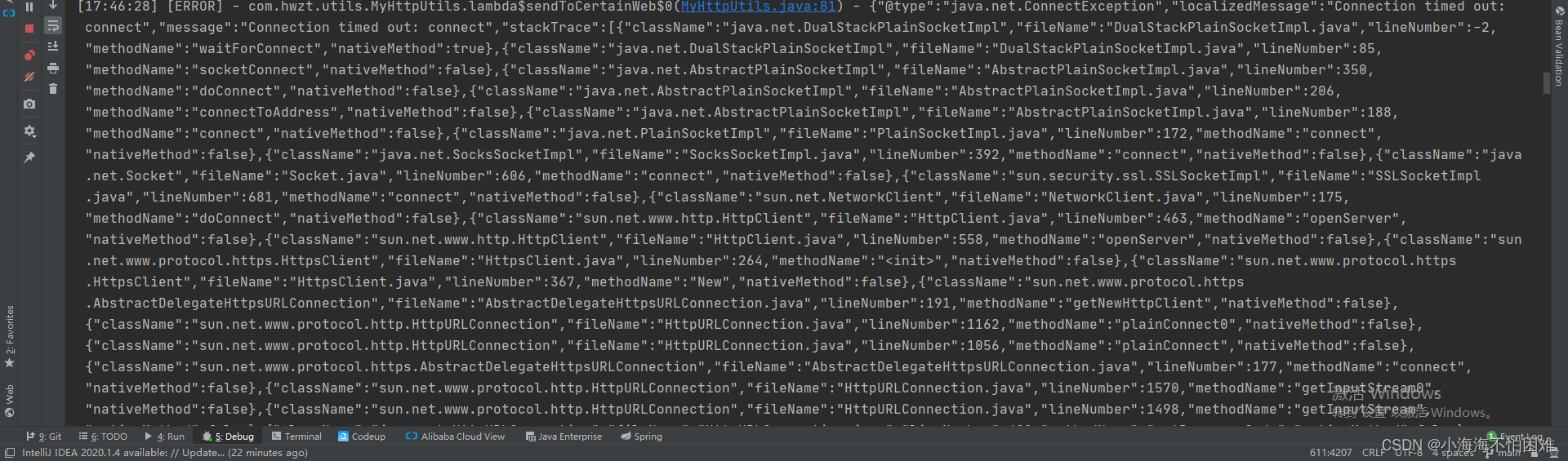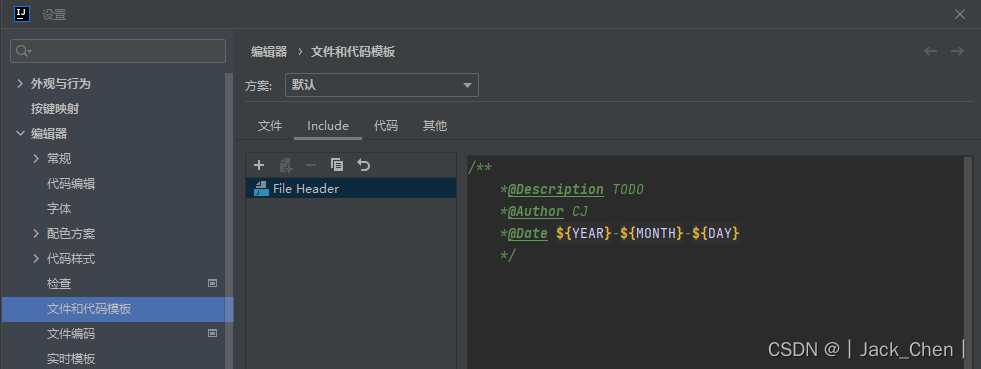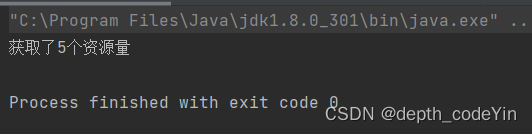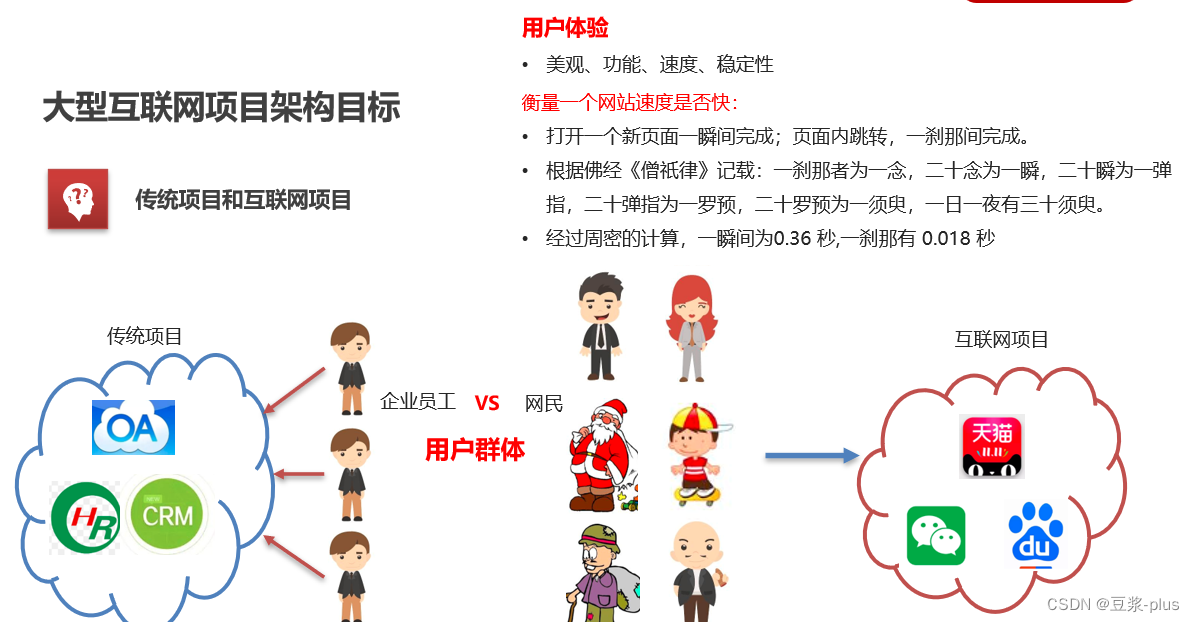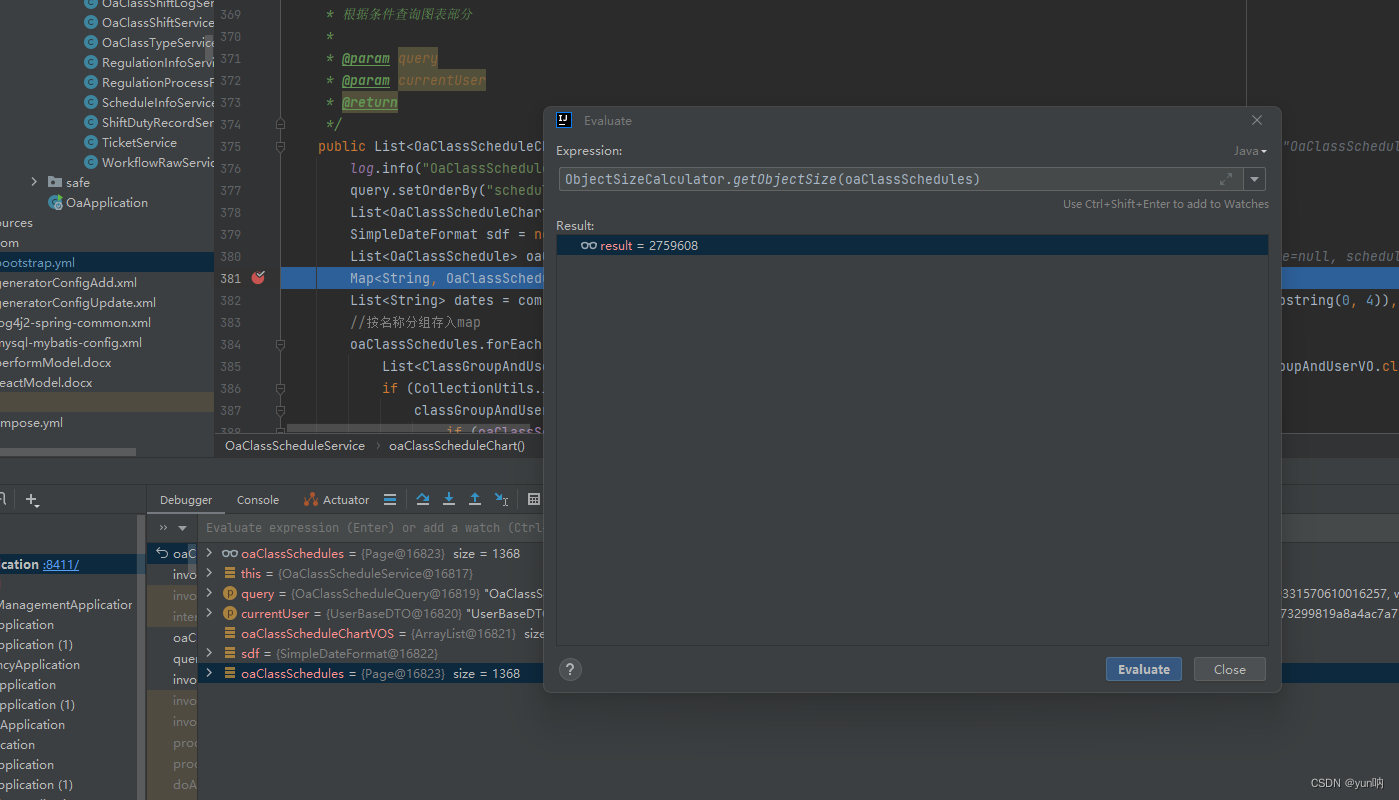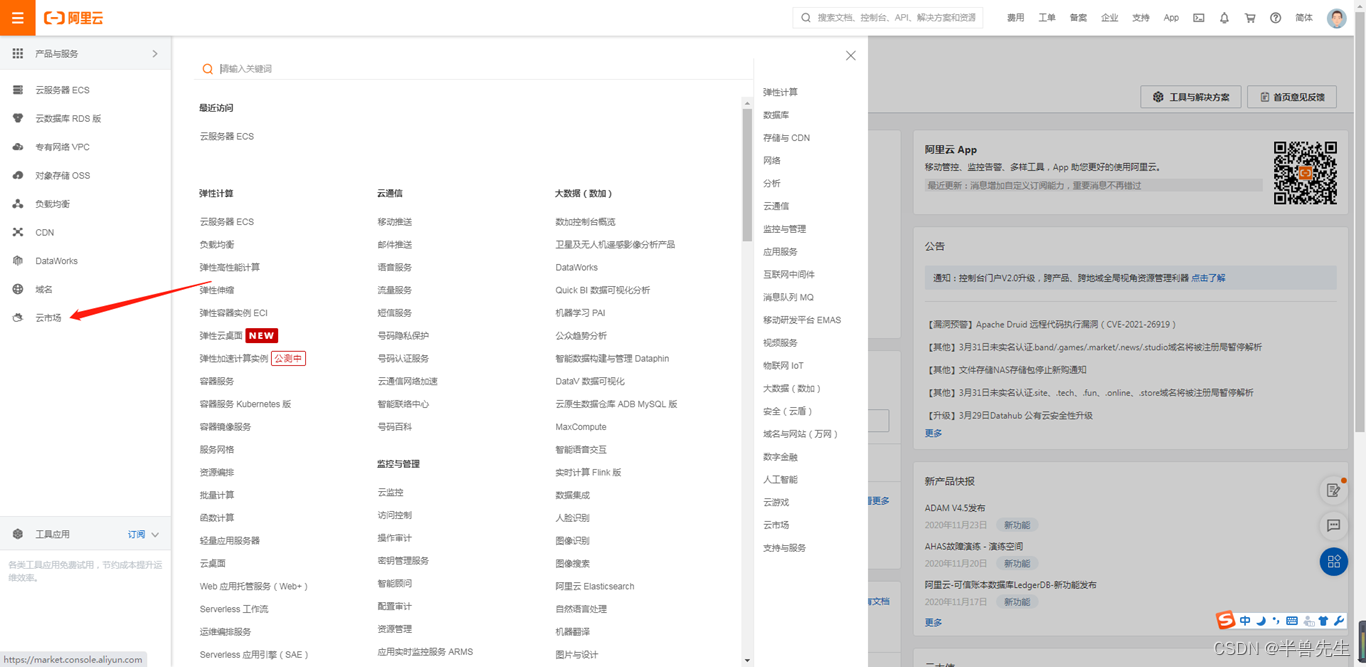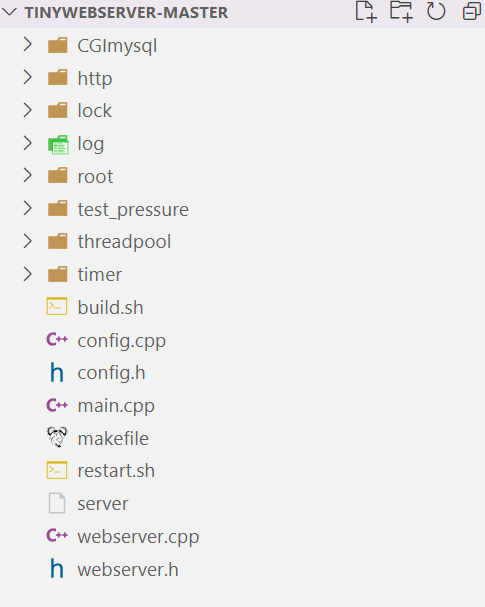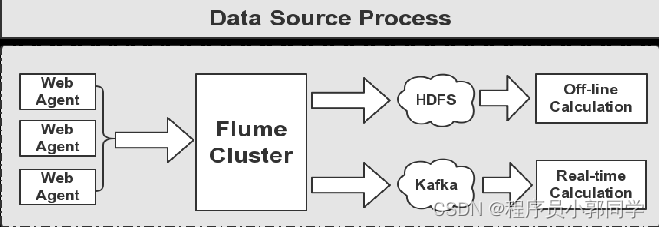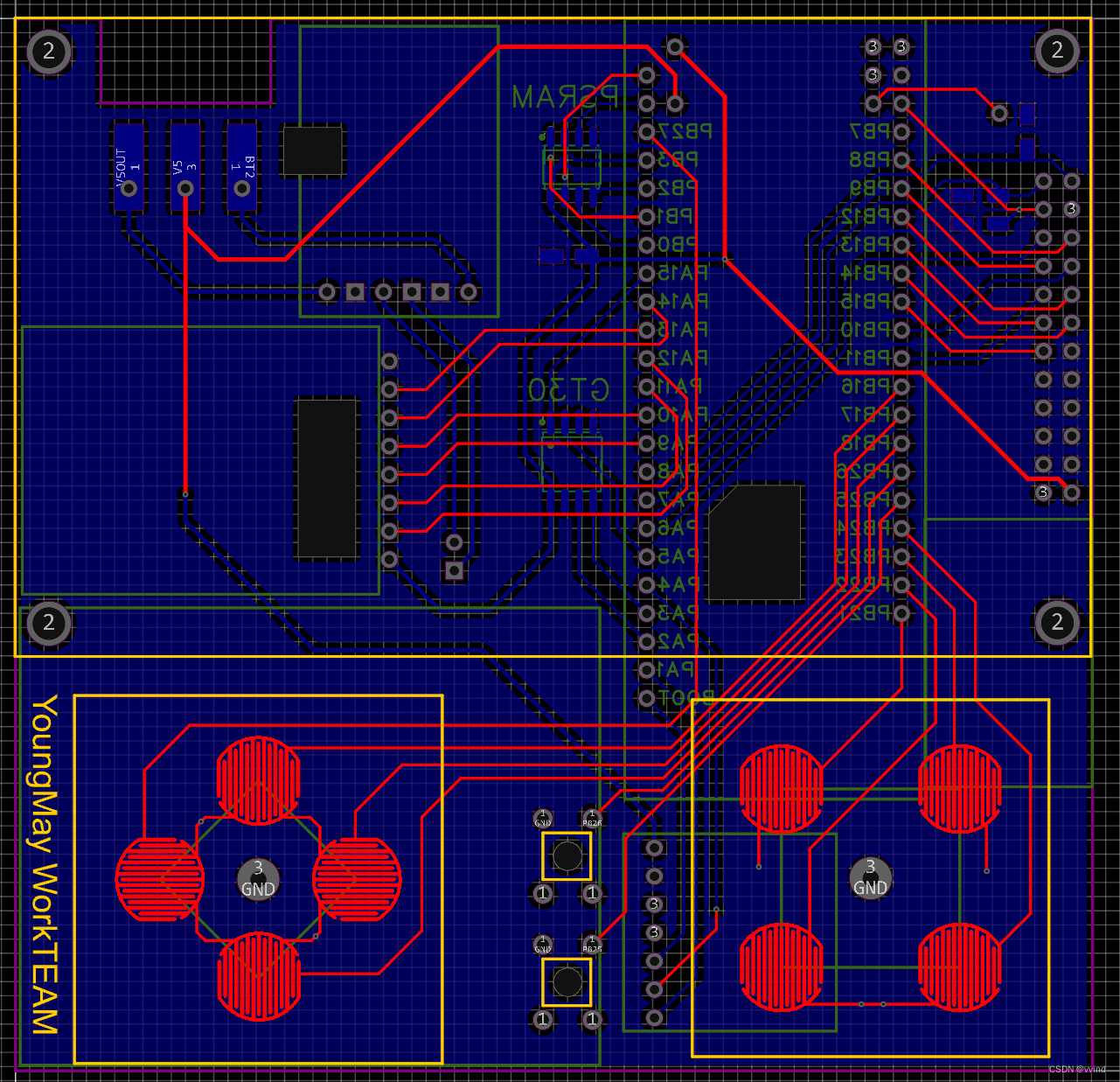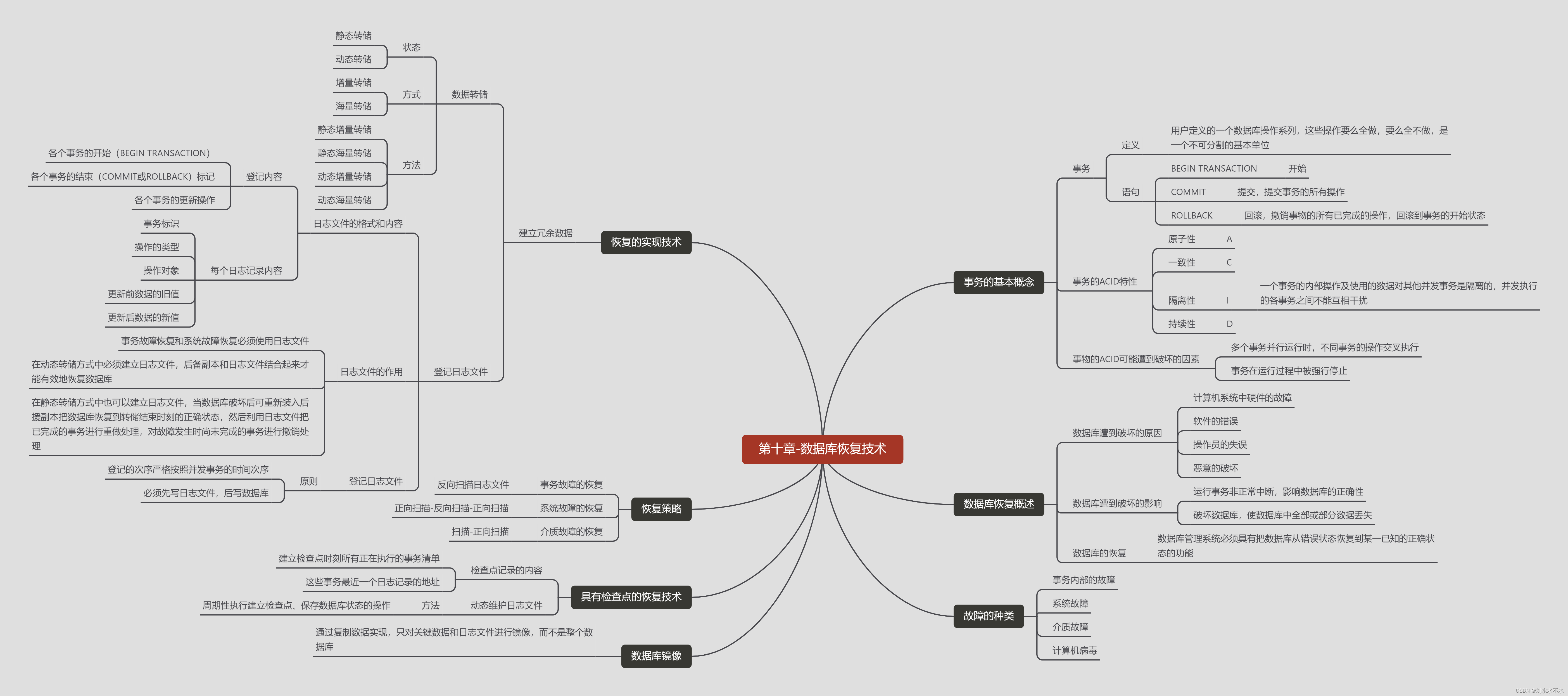第一,我们需要下载python并安装
下载地址:https://www.python.org/downloads/release/python-3123/
3.x版本的python自带pip工具,因此不需要额外下载。
ModuleNotFoundError: No module named 'selenium'
pip用于下载python适用的各类模块(等同于前端的node_modules)
pip install selenium
PS:特别注意,selenium 3.x版本和4.x版本获取元素的api不一致,4.x已经不采用find_element_by_xx这种api形式,如果不注意这个版本的差异,打包后将会报错!!!
永久设置清华镜像源(python有些包是国外的,需要借助镜像源下载)
pip install pip -U
pip config set global.index-url https://pypi.tuna.tsinghua.edu.cn/simple
第二,下载chrome浏览器、chrome驱动
我们需要下载对应版本的chrome浏览器、chromedriver(用来传达python的指令给chrome浏览器,可以理解为桥接器)
官方下载地址:https://googlechromelabs.github.io/chrome-for-testing/
第三,将chrome驱动放入python的安装根目录下,这样执行时,才能找到驱动
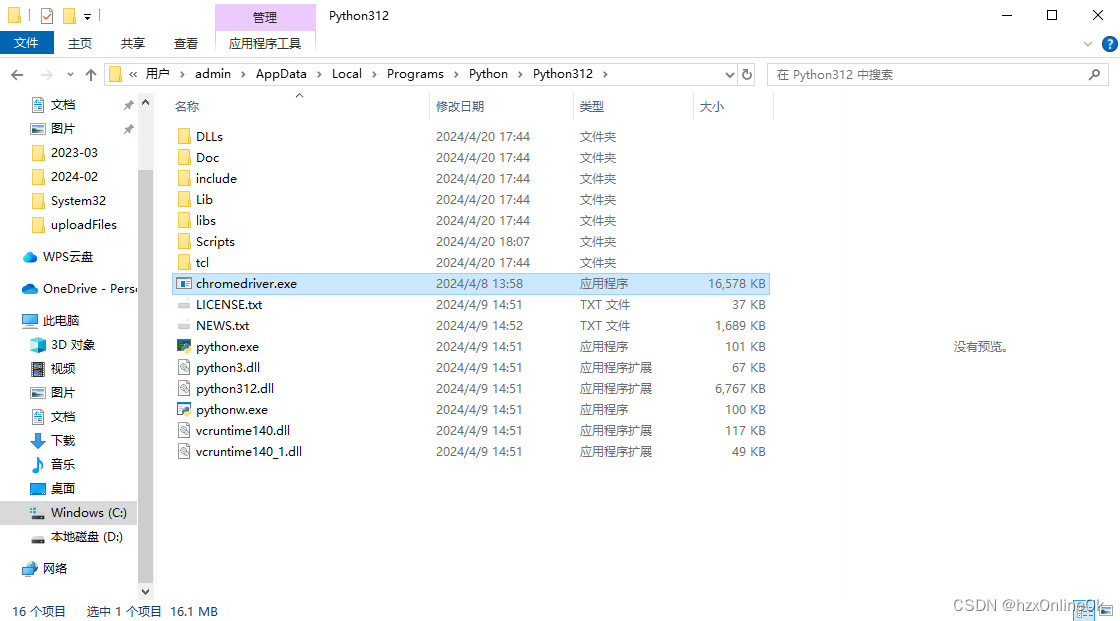
扩展
python中三种等待元素加载完成的方式
在做web或app的自动化测试经过会出现找不到元素而报错的情况,很多时候是因为元素
还没有被加载出来,查找的代码就已经被执行了,自然就找不到元素了。那么我可以用等待
元素加载完成后再执行查找元素的code。
Python里有三种等待的方式:
1、强制等待
Sleep(seconds)
这个方法在time模块,使用时通过from time import sleep导入
比如:
Sleep(10) #表示强行等待10s再执行下一句代码
Driver.find_element_by_xpath(“xxxxxx”)
这种等待方式时间到了就执行下个语句,但比较死板,不能保证在等待的时间内元素真正被加载了出来。
2、隐性等待
Implicitly_wait(xxx)
这个等待表示在规定的时间内页面的所有元素都加载完了就执行下一步,否则一直等到时间截止,然后再继续下一步。
Driver=webdriver.Chrome()
Driver.implicitly_wait(10)#等待10s
Driver.get(“XXX”)
这个方法的缺点是你需要的元素已经加载出来了,但页面还没有加载完,再需要继续等待页面加载完才能执行下一步操作。
看看第三种方法,比较灵活
3、显性等待
WebDriverWait,配合该类的until()和until_not()方法,表示程序每隔x秒去判断一下指
定的元素是否加载完,加载完了就执行下一步,否则继续每隔x秒去判断,指定时间截
止。如果超时就会抛出异常。
from selenium import webdriver
from selenium.webdriver.support.wait importWebDriverWait
from selenium.webdriver.support importexpected_conditions as EC
from selenium.webdriver.common.by import By
locator=(By.XPATH,”xxxxxxx”)
d = webdriver.Chorme()
d.get(“http://www.sina.com”)
WebDriverWait(d,10,1).unitl(EC.presence_of_element_located(locator))
Print(“XXX”)
# 这里表示等待10s,每隔1s去检查一次元素是否出现,出现了就执行下一步,直到10s
# 结束后还没有出现就会抛出异常
WebDriverWait(driver,10).until(EC.title_is(u"百度一下,你就知道"))
'''判断title,返回布尔值'''
WebDriverWait(driver,10).until(EC.title_contains(u"百度一下"))
'''判断title,返回布尔值'''
WebDriverWait(driver,10).until(EC.presence_of_element_located((By.ID,'kw')))
'''判断某个元素是否被加到了dom树里,并不代表该元素一定可见,如果定位到就
返回WebElement'''
WebDriverWait(driver,10).until(EC.visibility_of_element_located((By.ID,'su')))
'''判断某个元素是否被添加到了dom里并且可见,可见代表元素可显示且宽和高都大
于0'''
WebDriverWait(driver,10).until(EC.visibility_of(driver.find_element(by=By.ID,value='kw')))
'''判断元素是否可见,如果可见就返回这个元素'''
WebDriverWait(driver,10).until(EC.presence_of_all_elements_located((By.CSS_SELECTOR,
'.mnav')))
'''判断是否至少有1个元素存在于dom树中,如果定位到就返回列表'''
WebDriverWait(driver,10).until(EC.visibility_of_any_elements_located((By.CSS_SELECTOR
,'.mnav')))
'''判断是否至少有一个元素在页面中可见,如果定位到就返回列表'''
WebDriverWait(driver,10).until(EC.text_to_be_present_in_element((By.XPATH,"//*[@id='
u1']/a[8]"),u'设置'))
'''判断指定的元素中是否包含了预期的字符串,返回布尔值'''
WebDriverWait(driver,10).until(EC.text_to_be_present_in_element_value((By.CSS_SELECT
OR,'#su'),u'百度一下'))
'''判断指定元素的属性值中是否包含了预期的字符串,返回布尔值'''
#WebDriverWait(driver,10).until(EC.frame_to_be_available_and_switch_to_it(locator))
'''判断该frame是否可以switch进去,如果可以的话,返回True并且switch进去,否
则返回False'''
#注意这里并没有一个frame可以切换进去
WebDriverWait(driver,10).until(EC.invisibility_of_element_located((By.CSS_SELECTOR,'#s
wfEveryCookieWrap')))
'''判断某个元素在是否存在于dom或不可见,如果可见返回False,不可见返回这个元素'''
#注意#swfEveryCookieWrap在此页面中是一个隐藏的元素
WebDriverWait(driver,10).until(EC.element_to_be_clickable((By.XPATH,"//*[@id='u1']/a[
8]"))).click()
'''判断某个元素中是否可见并且是enable的,代表可点击'''
driver.find_element_by_xpath("//*[@id='wrapper']/div[6]/a[1]").click()
#WebDriverWait(driver,10).until(EC.element_to_be_clickable((By.XPATH,"//*[@id='wrap
per']/div[6]/a[1]"))).click()
#WebDriverWait(driver,10).until(EC.staleness_of(driver.find_element(By.ID,'su')))
'''等待某个元素从dom树中移除'''
#这里没有找到合适的例子
WebDriverWait(driver,10).until(EC.element_to_be_selected(driver.find_element(By.XPAT
H,"//*[@id='nr']/option[1]")))
'''判断某个元素是否被选中了,一般用在下拉列表'''
WebDriverWait(driver,10).until(EC.element_selection_state_to_be(driver.find_element(By.
XPATH,"//*[@id='nr']/option[1]"),True))
'''判断某个元素的选中状态是否符合预期'''
WebDriverWait(driver,10).until(EC.element_located_selection_state_to_be((By.XPATH,"//
*[@id='nr']/option[1]"),True))
'''判断某个元素的选中状态是否符合预期'''
driver.find_element_by_xpath(".//*[@id='gxszButton']/a[1]").click()
instance = WebDriverWait(driver,10).until(EC.alert_is_present())
'''判断页面上是否存在alert,如果有就切换到alert并返回alert的内容'''
print instance.text
instance.accept()
driver.close()
python实现用户输入
# 提示用户输入
user_input = input("请输入一些文本: ")
# 打印用户输入的内容
print("你输入了: ", user_input)
如果需要用户输入一个数字,可以使用int()或float()将输入转换为相应的整数或浮点数:
# 获取用户输入的数字
number = int(input("请输入一个数字: "))
# 打印用户输入的数字
print("你输入了: ", number)
请注意,如果用户输入的不是有效的数字,则int(input())会抛出一个ValueError异常。为了安全地处理这种情况,可以使用try…except结构来捕获并处理异常:
# 获取用户输入的数字
try:
number = int(input("请输入一个数字: "))
print("你输入了: ", number)
except ValueError:
print("非法输入,请确保你输入的是一个数字。")

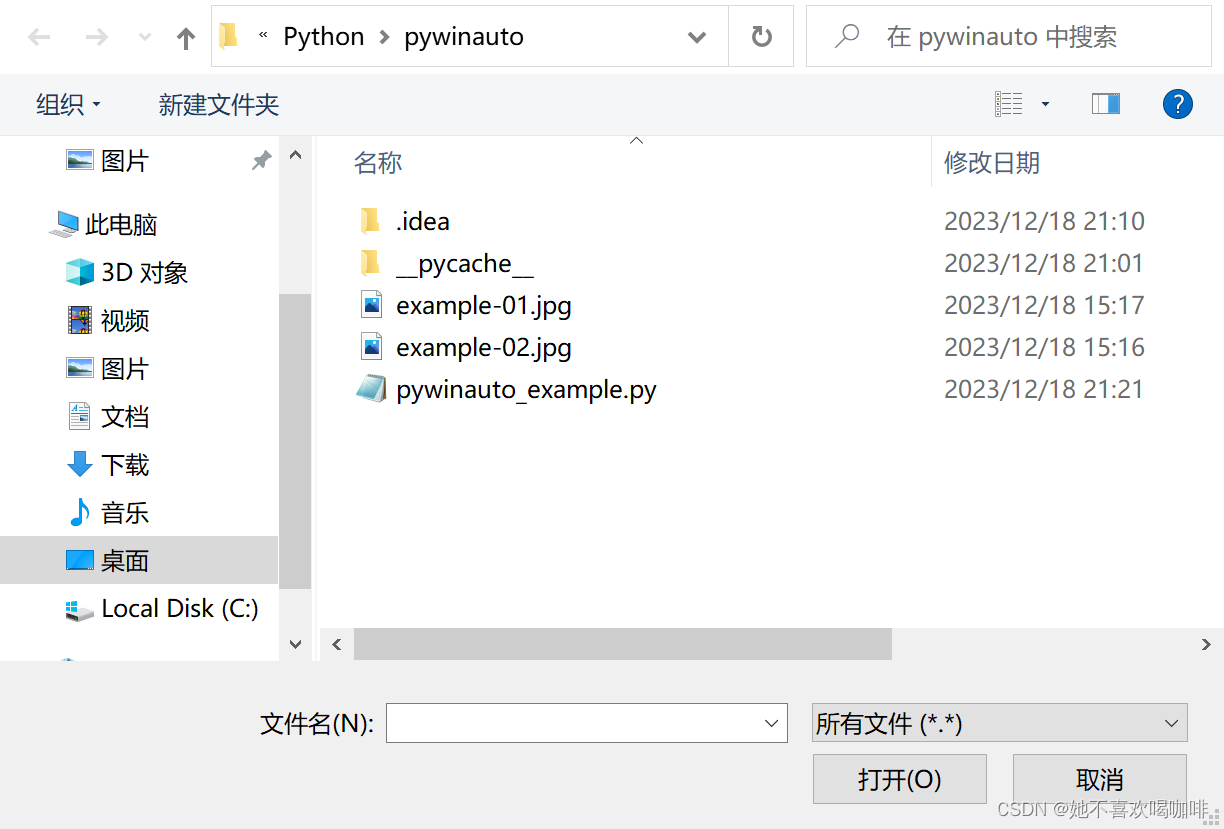
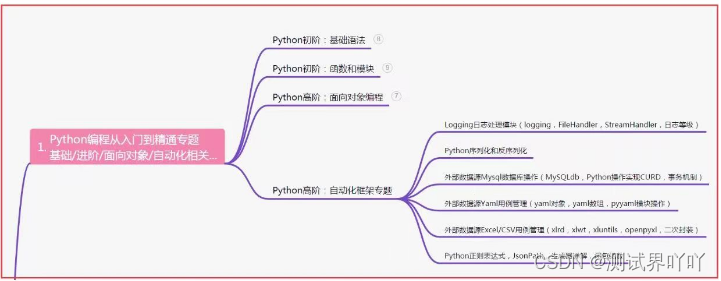

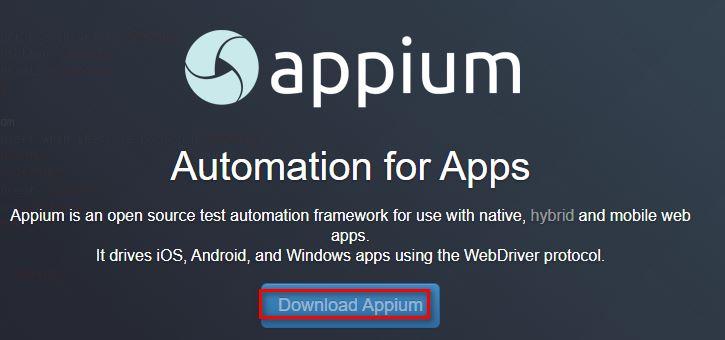
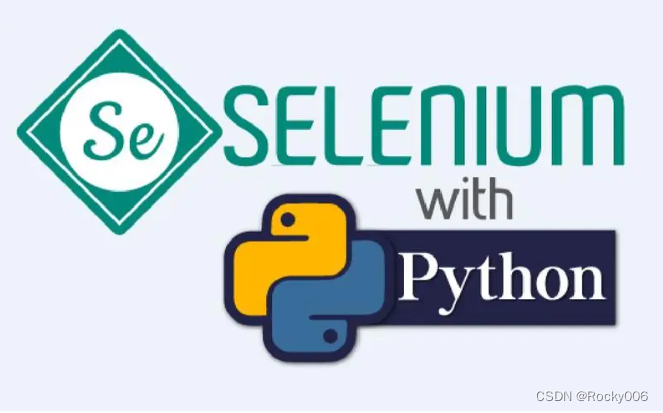

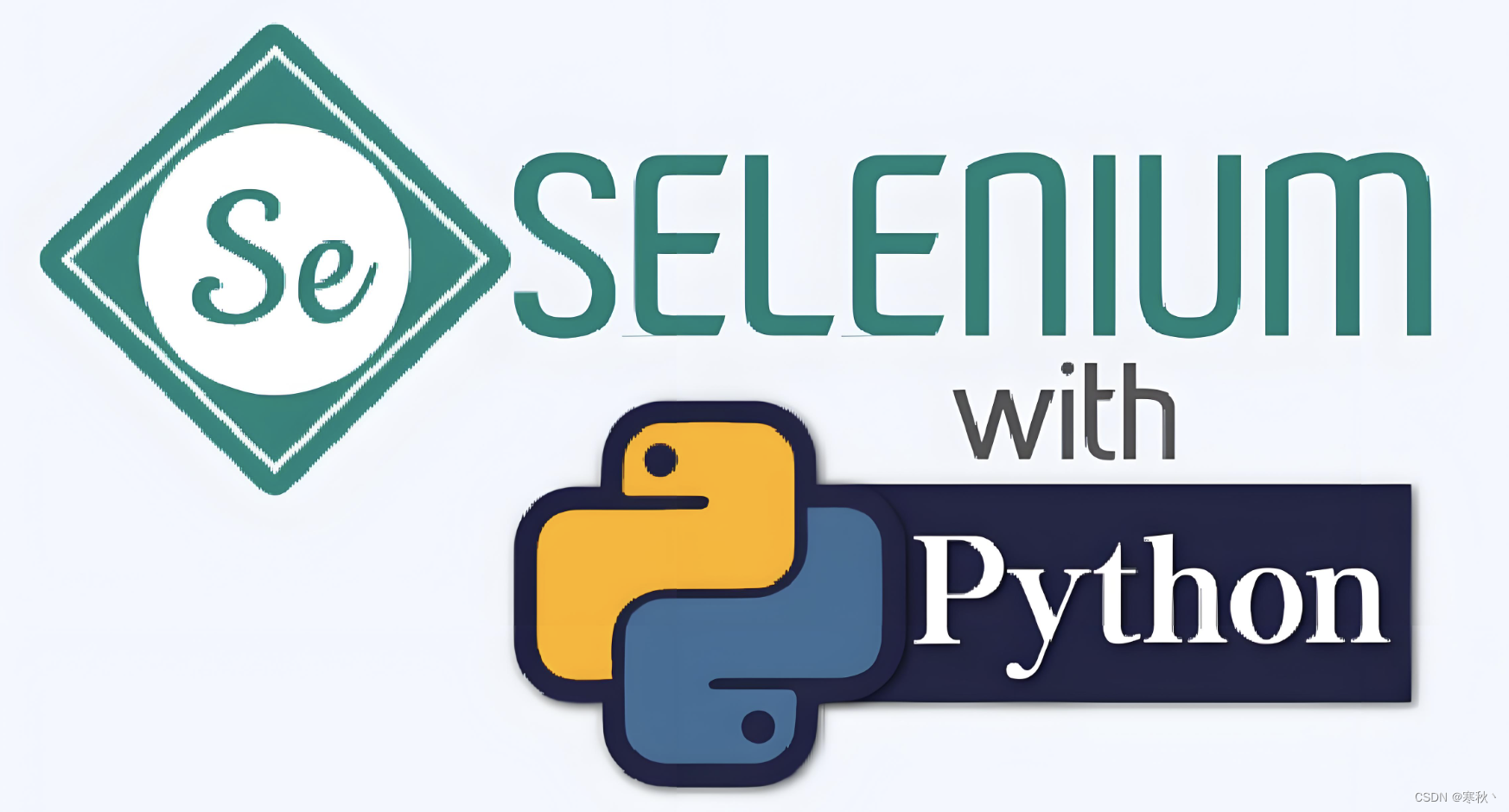



















![【Hadoop】-HDFS的存储原理[4]](https://img-blog.csdnimg.cn/direct/af5acb4c27df4bc294f6c7e2ddb6aa46.png)